Vous tentez de résoudre le problème «Échec de l'installation: impossible de créer un répertoire» dans WordPress?

Absolument! Vous êtes arrivé au bon endroit.
WordPress constitue un excellent système de gestion de contenu, faisant de la création de sites Web un processus simple. Cependant, gérer les erreurs WordPress peut s’avérer une tâche difficile car il n’existe pas de solution universelle pour bon nombre de ces problèmes. Par conséquent, le dépannage devient essentiel pour identifier la cause spécifique du problème, puis le résoudre.
Dans cet article, je suppose que vous travaillez indépendamment sur la résolution de l’erreur « Impossible de créer un répertoire » dans WordPress.
Créer des sites Web incroyables
Avec le meilleur constructeur de page Elementor
Commencer MaintenantPour résoudre ce problème, suivez attentivement mes instructions. Pourtant, avant d'aborder les étapes de dépannage, il est crucial de comprendre les raisons potentielles conduisant à une erreur « Impossible de créer le répertoire ».
Que signifie «Échec de l'installation: impossible de créer un répertoire»?
Le problème provient des paramètres d'autorisation des fichiers causés par des configurations incorrectes au sein du site. Lorsque WordPress rencontre ce problème, il ne parvient pas à générer un dossier ou un répertoire essentiel pour votre plugin ou thème en raison d'autorisations de fichiers incorrectes.
Ce problème peut se manifester lors des mises à jour de plugins ou de thèmes, ou lors du téléchargement de fichiers image, affichant un message d'erreur: "Échec de la mise à jour: impossible de créer le répertoire".
Malgré les différents scénarios conduisant à ce problème, la cause fondamentale reste la même. Heureusement, résoudre ce problème implique d’utiliser des méthodes de dépannage identiques.
Quelles sont les causes de l'erreur «Échec de l'installation: impossible de créer un répertoire»?
L’échec de la création d’un répertoire peut être attribué à deux raisons principales.
Premièrement, des autorisations inadéquates peuvent en être la cause. Les configurations d'hébergement mettent souvent en œuvre des mesures de sécurité strictes pour protéger les dossiers du serveur et du site, limitant potentiellement votre capacité à modifier la structure de votre serveur ou site.
Par exemple, lors de l'installation d'un nouveau plugin ou thème, un répertoire (portant le nom du plugin ou du thème) est généré dans le dossier wp-content. Des autorisations appropriées sont nécessaires pour établir la structure du fichier. De même, le plugin ou le thème nécessite une autorisation pour introduire une nouvelle version et éliminer les versions obsolètes pendant le processus de mise à jour.
Les autorisations sont généralement classées en trois parties: écriture, lecture et exécution, chacune étant affectée d'une valeur numérique pour définir les autorisations de l'utilisateur, du groupe et globales.
Cet article détaillera comment configurer les autorisations pour vos fichiers et dossiers afin de contourner cette erreur. Pour plus d’informations sur les pratiques recommandées pour WordPress, reportez-vous à la ressource fournie.
La deuxième raison de ce problème pourrait être un manque d’espace disque. Une mémoire insuffisante et un espace disque limité peuvent entraîner cette erreur. Par conséquent, il est conseillé d'héberger vos sites Web sur une plate-forme d'hébergement cloud dédiée qui permet une mise à l'échelle facile de la taille du serveur avec un minimum d'effort.
Résoudre le problème «Échec de l'installation: impossible de créer un répertoire»
Pour résoudre le problème «Échec de l'installation: impossible de créer un répertoire» dans WordPress, vous pouvez utiliser le système de vérification de l'état intégré. Cette fonction offre une analyse cruciale sur l'état général de votre site Web et peut identifier la raison sous-jacente de cette erreur.
L’accès à cet outil est simple. Rendez-vous simplement sur votre tableau de bord WordPress et cliquez sur Outils, puis sélectionnez Santé du site dans le menu.
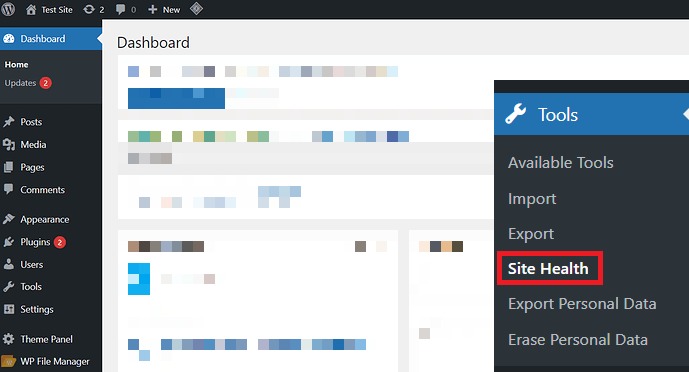
Maintenant, allez dans l’onglet informations.
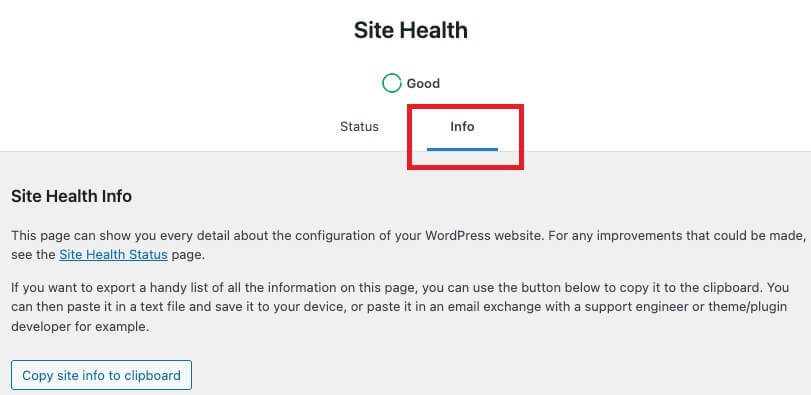
Faites défiler jusqu'à «Autorisations du système de fichiers».
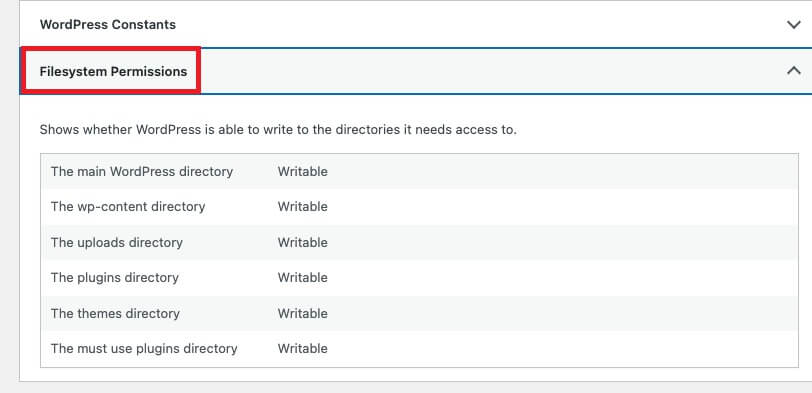
Tous les dossiers doivent être répertoriés comme accessibles en écriture dans cette section. Si des dossiers sont marqués comme «Non accessible en écriture», cela signifie qu'il y a un problème avec les autorisations de vos fichiers. Pour surmonter ces problèmes, vous devez modifier vos autorisations de fichiers.
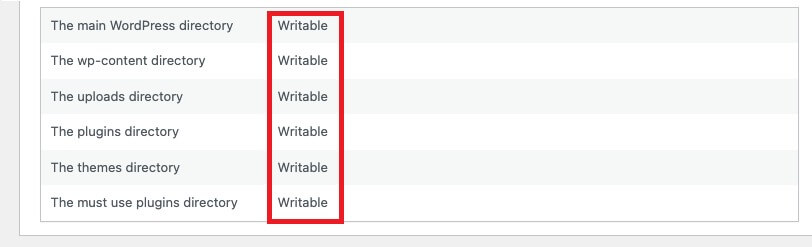
Explorons quelques méthodes et techniques de dépannage pour rectifier et prévenir rapidement les erreurs de répertoire dans WordPress.
Résolution de «Échec de l'installation: impossible de créer un répertoire» dans WordPress
Explorons quelques méthodes et techniques de dépannage pour rectifier et prévenir rapidement les erreurs de répertoire dans WordPress.
Sauvegarde
Pour commencer, il est crucial de créer une sauvegarde complète de l’intégralité de votre site Web. Cette étape de précaution garantit que si des problèmes surviennent au cours du processus, vous pouvez facilement restaurer votre site à son état antérieur.
Vous pouvez sauvegarder votre site WordPress via plusieurs méthodes, notamment en utilisant une sauvegarde d'hébergement, en utilisant un plugin WordPress spécialement conçu à cet effet ou en suivant un processus de sauvegarde manuel. Découvrez la procédure étape par étape pour sauvegarder un site WordPress dans ce guide complet.
Optimisation de l'utilisation du disque
Comme mentionné précédemment, des erreurs de répertoire peuvent apparaître en raison d'un espace disque insuffisant. Il est essentiel de surveiller les spécifications de votre serveur et d'inspecter l'allocation de mémoire.
Si la mémoire de votre serveur approche de sa pleine capacité, il existe deux solutions principales: vous pouvez soit augmenter la taille de votre serveur, soit exécuter une procédure d'optimisation du disque pour éliminer les fichiers et dossiers redondants. Cette action crée un espace supplémentaire pour une installation fluide des plugins ou des thèmes.
Cloudways facilite un nettoyage simple du disque via le panneau de gestion du serveur, vous permettant d'effectuer rapidement cette opération en quelques clics.
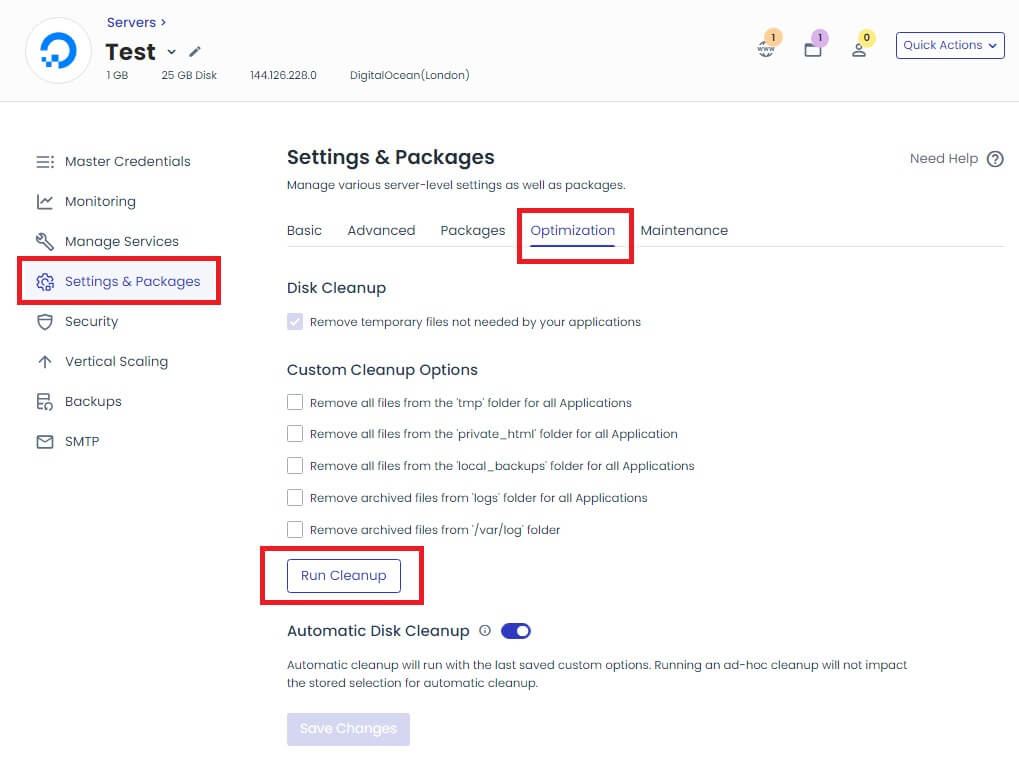
Si votre serveur dispose de suffisamment d'espace mémoire mais que vous rencontrez toujours un problème de création de répertoire impossible, vous devez continuer le débogage.
Réinitialisation des autorisations de fichiers et de dossiers
Pour rétablir mes autorisations de fichiers et de dossiers, je lancerai le processus directement via le panneau de gestion Cloudways . Si cette fonctionnalité n'est pas accessible sur votre service d'hébergement existant, n'hésitez pas à ignorer cette méthode et à passer à l'étape suivante, où j'ai effectué les ajustements des autorisations de fichiers à l'aide d'un client FTP tel que FileZilla.
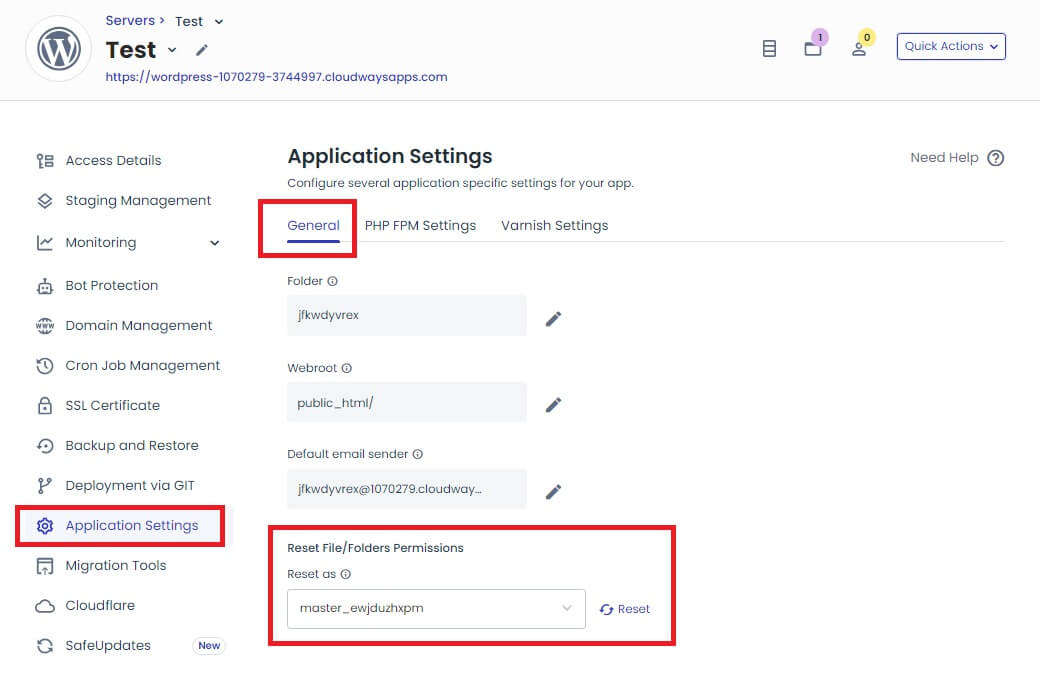
L'avantage d'utiliser une plate-forme d'hébergement cloud géré réside dans la fourniture de toutes les fonctionnalités nécessaires, adaptées pour offrir une expérience d'hébergement transparente.
Dans Cloudways , accédez au panneau de gestion des applications > paramètres de l'application > général. Recherchez l'option permettant de réinitialiser les autorisations de fichier/dossier pour restaurer la propriété du fichier.
Lors de la sélection du bouton de réinitialisation, les autorisations pour les répertoires reviendront à 774, tandis que les autorisations sur les fichiers seront réinitialisées à 664. Pour des informations plus complètes, reportez-vous à cette ressource détaillant la réinitialisation des autorisations de fichiers et de dossiers.
Configuration des autorisations de fichiers à l'aide d'un client FTP
Cette procédure montre comment modifier les autorisations de fichiers et de dossiers à l'aide d'un client FTP tel que FileZilla. Si FileZilla n'est pas déjà installé, vous pouvez le télécharger à partir du lien suivant.
Pour commencer, ouvrez l'application FileZilla et saisissez les informations d'identification d'accès de votre serveur pour établir une connexion à distance. Accédez au dossier public_html, cliquez avec le bouton droit et sélectionnez «Autorisations de fichier».
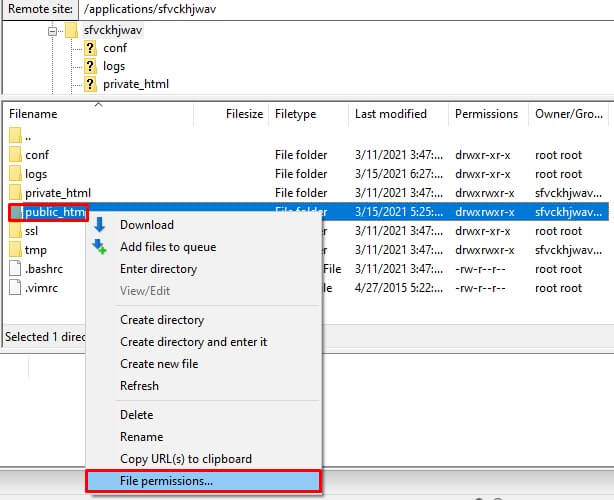
Entrez « 755 » dans le champ de valeur numérique. Choisissez « récurer dans les sous-répertoires », sélectionnez « appliquer aux répertoires uniquement », puis cliquez sur « OK ».
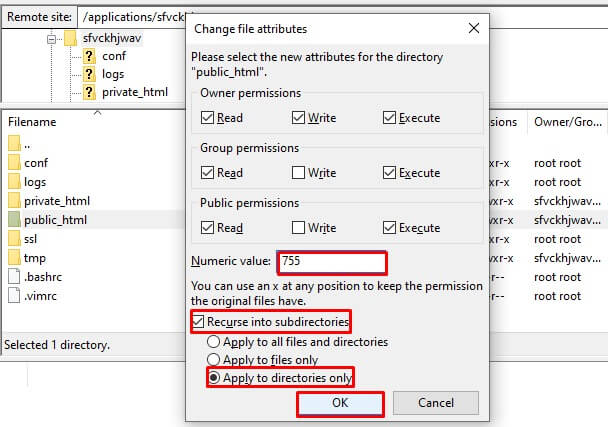
Suivez le même processus pour les autorisations de fichiers: saisissez « 644 » dans le champ de valeur numérique, choisissez « récurer dans les sous-répertoires », sélectionnez « appliquer aux fichiers uniquement » et cliquez sur « OK ».
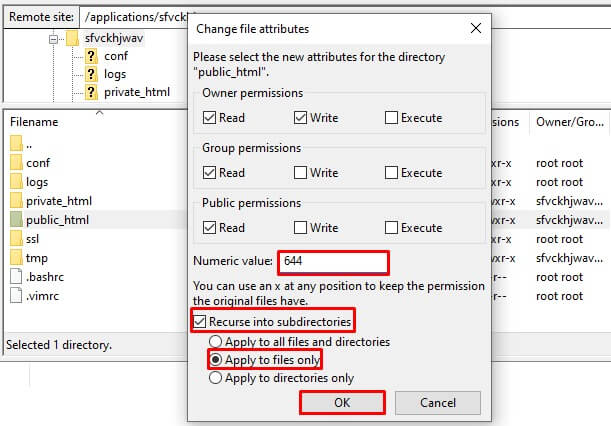
Après avoir ajusté les autorisations des fichiers et des dossiers, videz votre cache et essayez à nouveau d’installer ou de mettre à niveau votre plugin/thème.
Journaux d'applications
Observer et superviser les logs de votre application est une pratique essentielle. Il est fortement recommandé d'examiner systématiquement les journaux d'accès et d'erreurs de votre application. Ces journaux fournissent des informations détaillées sur les processus en cours, y compris les demandes et les erreurs.
La majorité des fournisseurs de services d’hébergement WordPress fiables incluent des fonctionnalités de surveillance des journaux au sein de leur plate-forme. Il est prévu que de telles fonctionnalités soient également disponibles dans votre configuration d'hébergement.

Lorsque vous rencontrez des problèmes ou des dysfonctionnements sur votre site Web, cette fonctionnalité de surveillance des journaux devient inestimable. Il identifie et signale efficacement les erreurs susceptibles d'avoir un impact sur le bon fonctionnement de votre site. Par exemple, sur Cloudways , les utilisateurs ont accès à une option de recherche et de filtrage leur permettant de consulter les 1000 journaux les plus récents. De plus, des codes d'état HTTP spécifiques tels que 403, 404, 501 et plus sont disponibles pour examen dans les journaux.
Emballer
Merci d'avoir exploré ces solutions efficaces pour résoudre l'erreur frustrante « Échec de l'installation : impossible de créer un répertoire » dans WordPress. Espérons que ce guide ait fourni des informations claires et des étapes pratiques pour résoudre ce problème.
N'oubliez pas que si vous recherchez une solution d'hébergement fiable pour rationaliser votre expérience WordPress, pensez à Cloudways. Leur plate-forme robuste et conviviale peut améliorer considérablement les performances de votre site Web et faciliter les processus de dépannage.
Pour une assistance plus approfondie ou des conseils supplémentaires sur le dépannage et l'optimisation de WordPress, n'hésitez pas à explorer les ressources de Cloudways ou à contacter leur équipe d'assistance. Voilà pour des expériences WordPress plus fluides et plus efficaces !




